3DsMax2013手机3d模型建模最终效果图:
1.单击“创建”-“图形”-“样条线”-“矩形”按钮,在3DsMax2013“顶”视图中创建矩形,在“参数”卷展栏中设置“长度”为220,“宽度”为110,“角半径”为20,将矩形命名为“拟合矩形”,如图所示。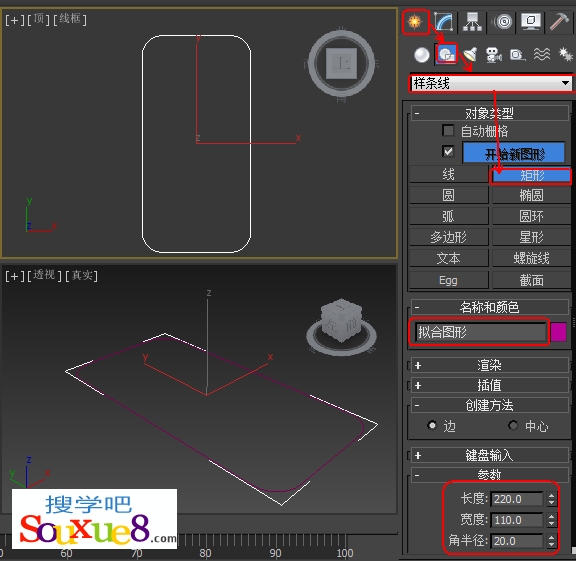
2.单击“创建”-“图形”-“样条线”-“线”按钮,在“前”视图中创建样条线,切换到“修改”命令面板,将选择集定义为“顶点”,在3DsMax2013场景中调整图形的形状,将其命名为“放样图形”,如图所示。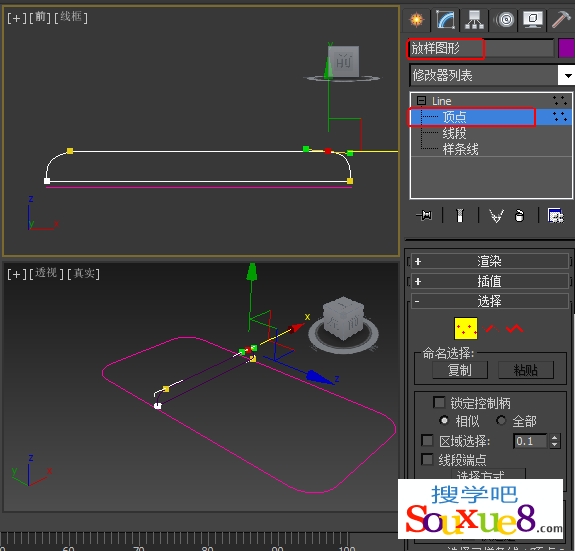
3.单击“创建”-“图形”-“样条线”-“线”按钮,在3DsMax2013“顶”视图中创建样条线,将其命名为“放样路径”,如图所示。
4.在场景中选择“放样路径”,单击“创建”-“几何体”-“复合对象”-“放样”按钮,在“创建方法”卷展栏中单击“获取图形”按钮,在3DsMax2013场景中拾取“放样图形”,如图所示。
5.切换到“修改”命令面板,在“变形”卷展栏中单击“拟合”按钮,在弹出的变形对话框中单击![]() “锁定XY轴”按钮,不锁定轴向,
“锁定XY轴”按钮,不锁定轴向,![]() “获取图形”按钮,在3DsMax2013场景中拾取“拟合图形”,如图所示。
“获取图形”按钮,在3DsMax2013场景中拾取“拟合图形”,如图所示。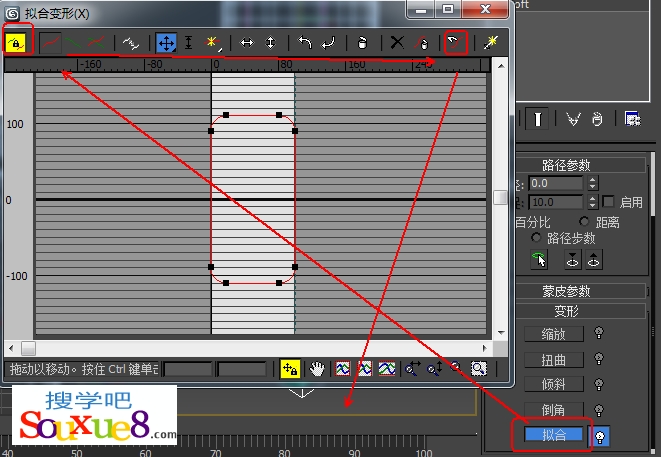
6.在“变形”面板中单击![]() “逆时针旋转90°”按钮,旋转拟合后的模型效果如图所示。
“逆时针旋转90°”按钮,旋转拟合后的模型效果如图所示。
7.将模型命名为“滑盖”,在3DsMax2013场景中选择模型,按【Ctrl+V】键,在弹出的对话框中选择“复制”单选按钮,命名“名称”为“键盘”,如图所示。
8.在3DsMax2013场景中选择“键盘”模型,切换到“显示”命令面板,单击“隐藏”卷展栏中的“隐藏选定对象”按钮,隐藏“键盘”,如图所示。
9.在3DsMax2013场景中对“滑盖”模型进行复制,复制出“滑盖001”模型,在3DsMax2013工具栏中右键单击“选择并均匀缩放”工具,在弹出的对话框中设置“偏移:屏幕”选项为95,如图所示。
